路由器怎么设置、安装、设置密码
1、要安装无线路由器,大家首先要了解一些网络的基础知识。办公族一定知道如何登陆公司的无线网络,这很简单,只要你的电脑或者手机支持无线wifi功能,能够搜索到公司的无线网络,输入密码登陆即可使用。其实公司的无线网络也是通过无线路由器(或无线AP)提供的,如果你想在家也能使用无线网络,只需要安装一款无线路由器就可以了。
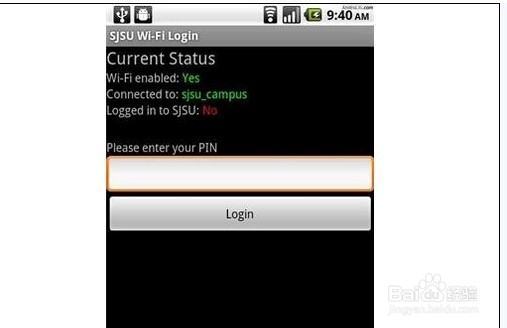
2、网络可以通过多种方式来传输,最常见最稳定的就是有线网络,有线网络传输介质又有多种分类,可以是光缆、铜缆或者普通的电缆。无线网络一般是将有线网络转化成无线的形式,为设备提供服务。当然,在中继模式,无线网络是将一个无线网络转化成为另一个无线网络。我们通常所说的情况,是将有线网络转化为无线网络。

3、现在家中的网络一般是大运营商直接提供的宽带,还有相对实惠的小区宽带。使用的网络不一样,安装无线路由器的方式也不一样。所以,大家在安装无线路由器之前,一定要知道自己家中的有线网络是哪一种。知道了家中的有线网络种类,接下来就要认识一下你手中的无线路由器了。
无线路由器至少要有一个以上的接口,这个必须的接口就是用来接家中宽带网线的。将家中的宽带网线接入无线路由器,是使用无线路由器的必要条件之一。目前最常见的家用无线路由器,一般都有五个左右的接口,因为这种无线路由器一般都集成交换机的功能。

4、那么面对五个接口,家中的宽带网线应该插在哪一个上面呢。打个比较形象的比喻就是,这五个接口有一个“老大”,其余的四个都是地位平等的“小弟”,“老大”的作用是将宽带分配给其余的小弟使用。所以,家中的宽带网线一定要接在“老大”这里,这个“老大”接口在路由器上一般使用独特的颜色,以便于用户把它和其余的接口区分开来,而且,这个接口一定标识着“WAN”字样。
当然,我们今天谈的无线网络,也是将宽带接入这个“老大”接口,再通过无线路由功能,为我们的移动设备提供服务。好了,说了那么多,最后你需要知道的就是,将你的“宽带网线”插入无线路由器的那个“老大”(WAN)接口,直至听到一声网线卡合住的“嗒”声。现在“一台无线路由器”和“一根宽带网线”已经成功连接,那么安装无线路由器的过程已经完成了大半,接下来再让我们了解一下无线路由器。
5、【无线路由器怎么安装】通电配置
除了刚才我们提到的,无线路由器的几个网线接口,一款无线路由器还要有一个电源接口,作为一种网络设备,无线路由器需要独立供电,也就是需要你把随机附带的那个和手机充电器很类似的东西,接通电并插入无线路由器的电源接口。

6、同时,作为一款无线设备,为了保证无线信号的发送和接受更加的顺畅,它要有“天线”,无论是外置(你能看到的)还是内置(你看不到的)。内置天线就没有什么可说的了,用户一般是没有必要去拆了看一看的,外置天线就有些讲究了。
外置天线分为可拆卸和不可拆卸两种,一般家用的天线都是不可拆卸的,但是它能够按照一定的角度旋转或者折叠,以使信号传播/接受更好。可拆卸天线一般比较高端的机型才会配备,这样,你就可以按照自己的需求,去选择合适的天线。
无线路由器天线放大的单位用增益表示(DBI),天线增益是用来衡量天线朝一个特定方向收发信号的能力,它是选择基站天线最重要的参数之一。一般来说,增益的提高主要依靠减小垂直面向辐射的波瓣宽度,而在水平面上保持全向的辐射性能。

7、可拆卸无线路由器天线的接口一般分为四种,SMA、RP-SMA和TNC接口,还有MMCX和MCX接口。SMA的天线接口全称应为 SMA反级性公头,就是天线接头是内部有螺纹、触点是针(无线设备一端是外部有螺纹,里面触点是 管),这种接口的无线设备是最普及的。70% 以上的AP、无线路由和90%以上的PCI接口的无线网卡都是采用这个接口。
插入宽带网线并接通电源后,你应该可以看到无线路由器上,有闪动的灯亮起,而且,闪动的小灯标识也是“WAN”,或许还有另外一个小灯亮起,一般标识“POWER”或者类似的缩写,是指示电源的。
现在,无线路由器接通电源、展开天线、插入了宽带网线,只需要你用另外一根网线,一端插入无线路由器的另外几个接口的随意一个,另一端接入你的电脑,你就可以配置无线路由器了。

8、无线路由器怎么设置密码?
如果问无线路由器怎么设置密码?相信对于有经验的无线用户来说,这根本不算是问题,但对于初次接触无线网络的用户来说,这绝对是一个不折不扣的“难题”。而今天我们就为广大的初级用户详细解答一下这道“难题”,我们将通过基础知识介绍+实际操作演示,告诉大家无线路由器怎么设置密码。

9、认识三种无线加密方式
在进行实际设置操作前,让我们先来了解一下目前无线路由器主流的无线加密方式——即WEP、WPA和WPA2这三种加密方式。
WEP(Wired Equivalent Privacy,有线等效保密)。从字面上来看,WEP加密似乎更像是一个针对有线网络的安全加密协议,但事实却并非如此。WEP标准其实在无线网络出现的早期就已创建,它的安全技术源自于名为RC4的RSA数据加密技术,是无线局域网必须的安全防护层,而目前最常见的就是64位和128位WEP加密。
WPA(WiFi Protected Access,WiFi网络安全存取)。WPA协议是在前一代有线等效保密(WEP)的基础上产生的一种保护无线网络(WiFi)的安全系统,它解决了前任WEP加密的缺陷问题,它使用了全新的TKIP(临时密钥完整性)协议,是IEEE 802.11i标准中的过度方案。需要特别说明的是,WPA有两种认证模式,一种是使用802.1x协议进行认证(面向企业用户);一种是称为预先共享密钥PSK模式(面向个人用户),即WPA-PSK加密。
WPA2,即WPA加密的升级版。它是WiFi联盟验证过的IEEE 802.11i标准的认证形式,WPA2实现了802.11i的强制性元素,特别是Michael算法被公认彻底安全的CCMP(计数器模式密码块链消息完整码协议)讯息认证码所取代、而RC4加密算法也被AES(高级加密)所取代。与WPA加密相同,WPA2同样有两种认证模式可供选择,其中面向个人用户的是WPA2-PSK加密。
好啦,学习完了基础知识,下面就来实际动手操作试试吧!
10、无线路由器怎么设置密码:实际操作
无线路由器怎么设置密码?很简单,首先我们需要进入无线路由器的Web配置界面——在浏览器的地址栏中输入无线路由器的默认IP地址,例如192.168.1.1,然后在登录窗口中输入默认的用户名和密码(通常为admin)即可。
成功登录Web配置界面后,我们通常会首先看到一个类似“设置向导”的选项,通过它即可完成无线路由器的基本设置,其中就包括重要的无线加密设置。但考虑到不是所有的无线路由器都具备向导功能,因此我们重点介绍一下基础设置方法:在Web配置界面的左侧菜单中找到“无线基本设置”菜单,点击它后通常就能看到“安全选项”设置。
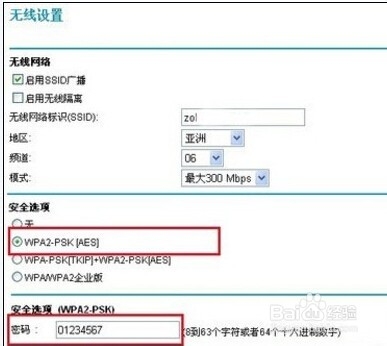
11、在安全选项设置界面中,用户仅需两步即可完成密码设置:首先选择无线网络的加密方式,然后设置无线网络的密码(8到63个字符或者64个十六进制数字)即可。但这里需要特别说明的是,三种无线加密方式对无线网络传输速率的影响也不尽相同,由于IEEE 802.11n标准不支持以WEP加密(或TKIP加密算法)单播密码的高吞吐率,所以如果用户选择了WEP加密方式或WPA-PSK/WPA2-PSK加密方式的TKIP算法,无线传输速率将会自动限制在11g水平(理论值54Mbps,实际测试成绩在20Mbps左右)。
也就是说,如果用户使用的是符合IEEE 802.11n标准的无线产品(理论速率150M、300M或450M),那么无线加密方式只能选择WPA-PSK/WPA2-PSK的AES算法加密,否则无线传输速率将会明显降低。而如果用户使用的是符合IEEE 802.11g标准的无线产品,那么三种加密方式都可以很好的兼容,不过仍然不建议大家选择WEP这种较老且已经被破解的加密方式,最好可以升级一下无线路由。
修改登录Web界面的密码
设置好无线加密密码后,还有一个密码我们也需要重新设定,那就是登录Web界面的默认密码。很多初级用户一定会问,为什么要这么做呢?原因很简单,因为同一型号、同一品牌甚至是不同品牌的无线路由器在出厂时所设置的默认用户名和密码几乎都是一样的。稍有经验的“非法用户”只需尝试几次就可以轻松进入无线路由的Web配置界面,从而全面控制你的无线网络。因此修改默认密码也是保护无线网络安全所必须的。
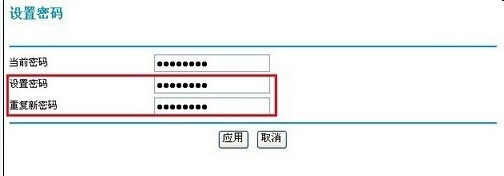
12、最后还要提醒一句,在修改完默认用户名和密码后,千万不要忘记“保存”哦,并重启无线路由器,重新用新的密码登录一下,以确定修改成功。